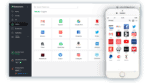RoboForm测评:专家总结
作为一款已经经营多年的密码管理软件之一,RoboForm通过常年的经验总结出哪些功能是有用的,哪一些功能是不需要的。也正是因为如此,它的部分杀手级功能和客户支持服务或许会吸引您的注意。举例说明,这款应用程序的安全中心为您详细的展示了密码的状况,安全强度、使用年限,以及其它更多信息,所有的情况都一目了然。1Password也提供了相似的功能,但仅会在密码强度较弱的时候才会显示这些信息。RoboForm提供的功能我会稍后详细介绍,包括总体安全评分、密码强度、使用年限,以及是否重复等。
一般而言,大部分的用户都不关心这些功能。只想确保精确满足自己的实际需求,同时没必要将资金花费在自己不需要的功能上。如果是这种情况,您可以考虑1Password或LastPass的产品(后者的免费方案更加竞争力)。
我已经测试使用了数十款密码管理软件,希望尽可能的为您展现关于RoboForm的深度测评。如果您认为这正是您需要的产品,预算合适,也想了解关于RoboForm更多信息,欢迎您继续阅读下面的内容。
功能特性
稍后我们会介绍几个重点的方面,RoboForm提供的功能和我们见过的其它品牌密码管理软件在大体上是相似的,如1Password或LastPass。当然,它可以存储密码、联系人、浏览器书签等。其中可以存储书签是一项不错的创新功能。此外,您可以通过一个简单的代码形式和其他RoboForm用户共享信息。我们将更深入的介绍这些亮点功能。
浏览器扩展程序s
部分密码管理软件只能在特定的浏览器上运行,而另一些软件则不支持像Microsoft Edge这样相对较新的浏览器。幸运的是,即便对于那些不使用Chrome的用户,Roboform所提供的浏览器扩展程序也已经可以直接集成到Firefox、Google Chrome、Microsoft Edge、Safari,等浏览器。我将稍后详细讨论有关浏览器扩展程序的问题。
密码生成程序
包括桌面端应用和浏览器扩展程序都可以访问使用密码生成程序。整个操作流程也非常简单,只需要用户简单的点击就可以。设置完成后,用户可以更改字符长度、字符的类型以及其它设定。每一个字符段都需要通过复选框手动调整。该功能和LastPass的产品很相似,只不过RoboForm不允许用户使用“含糊不清的字符”,而让密码更容易被记住。
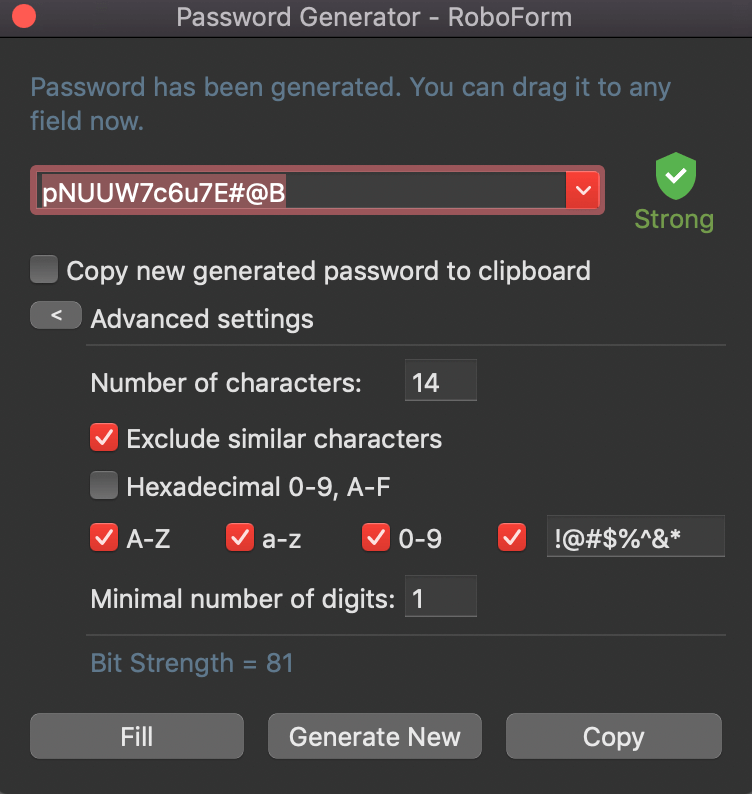
密码生成程序非常适合帮助用户在使用场景中提供安全强度高的密码。这些字符可能难以被理解或记忆,但是软件可以帮助您保管这些复杂的字符信息。
两步验证 (2FA)
和浏览器产品相似,RoboForm集成了一些2FA验证程序,如Google Authenticator、Microsoft Authenticator、Authy,等待。这种多样性的设定方便了用户,如果选择使用RoboForm,就不必从其它已经建立身份验证的程序中切换到当前软件。这也是和其它的管理软件相比存在的优势,比如Zoho Vault就没有这样的功能。
安全中心
RoboForm的安全中心功能,其中包含了各类不同密码的安全强度、使用年限、以及其它各种信息。这项功能将会告知用户哪一些密码是重复使用的,以及这些密码字符安全强度如何,弱、普通还是强。虽然密码强度也算是一个相对常见的功能,但是在安全中心与其它功能相结合,可以发挥出更好的效果。
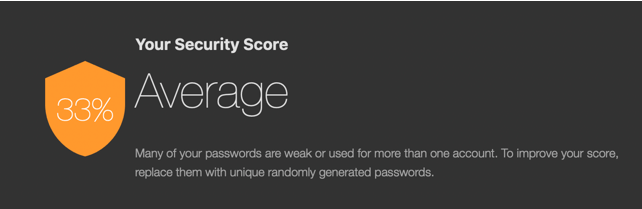
重要的一点是,RoboForm并没有提供批量修改密码的功能,没有这样的系统让您可以一次性管理多个密码。就像Dashlane那样,该功能可以帮助您高效的管理密码,甚至只需要一次点击就可以更改全部的密码。即便没有此功能,您也可以很好的使用RoboForm而不会有任何问题,但我认为如果添加此功能将会是很好的补充。毕竟大部分其它款密码管理软件都提供了,如果没有的话稍微显得奇怪。
方案和价格
RoboForm有几种不同的定价方案,其中适合“个人”的方案有三种,而第四种方案属于商用级别。
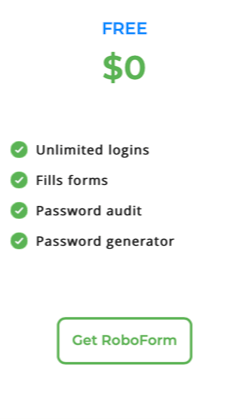
免费的方案非常适合使用一台设备的用户。它提供了无限制的登录信息、自动填表程序、密码诊断,甚至可以访问使用密码生成程序。但是,如果您想要在桌面端和移动端进行切换,且实现不同设备间的密码同步,那么,您就需要升级到适合“无处不在(Premium)”的个人方案。
相对低廉的费用,升级到无处不在(Premium)方案让您的所有设备可以获得RoboForm支持服务。对于付费用户,同时还包括了信息备份和7X24小时的客户支持服务。不过呢,如果您想要为家庭成员用户提供信息安全保障,或想要与其分享信息,就需要考虑家庭方案。
家庭方案,每月需要支付更高的费用,支持多达5位用户在其所有的设备上使用。和单独的无处不在(Premium)方案一样,升级后也获得7X24小时的技术支持服务,信息备份,以及安全登录信息分享。
然而,商用版方案也有其独特的优势之处。取决于您购买的使用年限,可以享受一定的折扣优惠。该方案分别适合1-10人、11-25人、26-100人,以及100人不同规模的团体使用。公司客户也可以获得具有2FA机制的网站许可、专属账户经理以及风险评估工程师等服务。
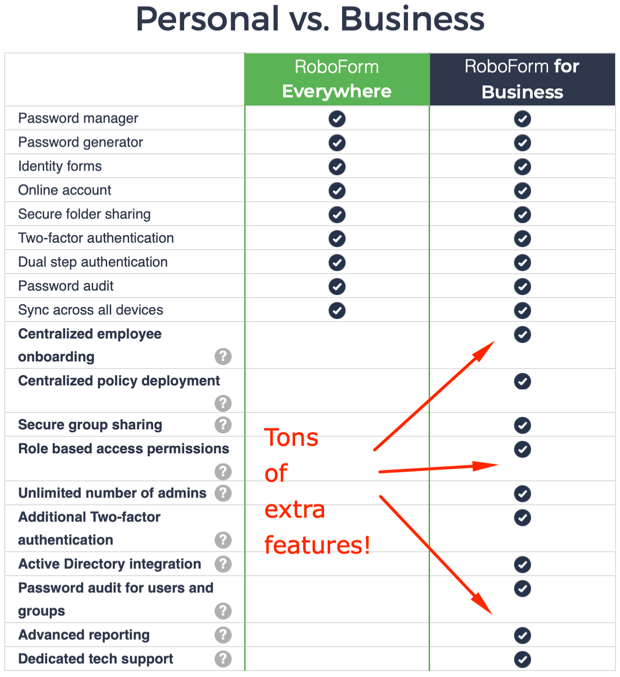
商业版方案提供了14天免费试用,并允许多达30位团队成员使用,虽然个人用户也可以利用其提供的免费试用服务进行测试。
总体而言,RoboForm和如LastPass在内的其它管理软件相比,在价格上更加实惠。同时,免费方案没有提供多设备同步功能。但是考虑到其它的管理软件,比如1Password,甚至都没有提供一个免费的方案。
易于使用和设置
RoboForm可以通过简单几个步骤轻松完成设置。用户只需要访问官网并下载适合自己浏览器的版本软件。随后创建一个账户,并添加电子邮件和设置主密码,再进行导入。
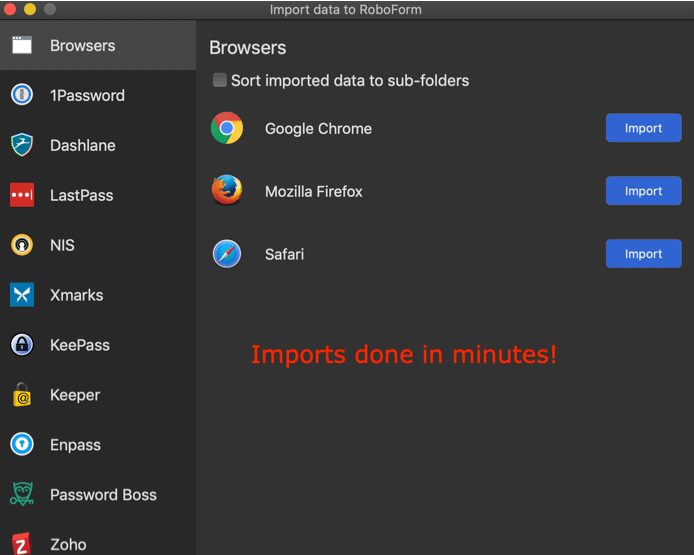
在顶部选择文件 > 导入菜单,可以从各类不同的密码管理软件导入。Roboform支持从Firefox、Chrome、Safari、LastPass、1Password、Dashlane,以及其它程序中导入数据。您也可以使用CSV文件导入数据。但是,不同于Dashlane和LastPass的功能,这款软件并不能够从浏览器中删除保存的数据。是将密码保存在浏览器中,如果您的系统遭遇入侵,那么这些数据就可能被攻击者直接获取。
您的密码会保存在“登录”部分,并按照文件夹进行管理。还可以导入浏览器书签、联系人、以及其它格式的个人数据信息。最有用的功能是RoboForm甚至可以保存包括多个联系字段信息在内的个人身份信息。虽然不能自动完成整个过程,但可以帮助您填写信息,如名字、地址,以及决定RoboForm是否保存全部信息以备下次使用。
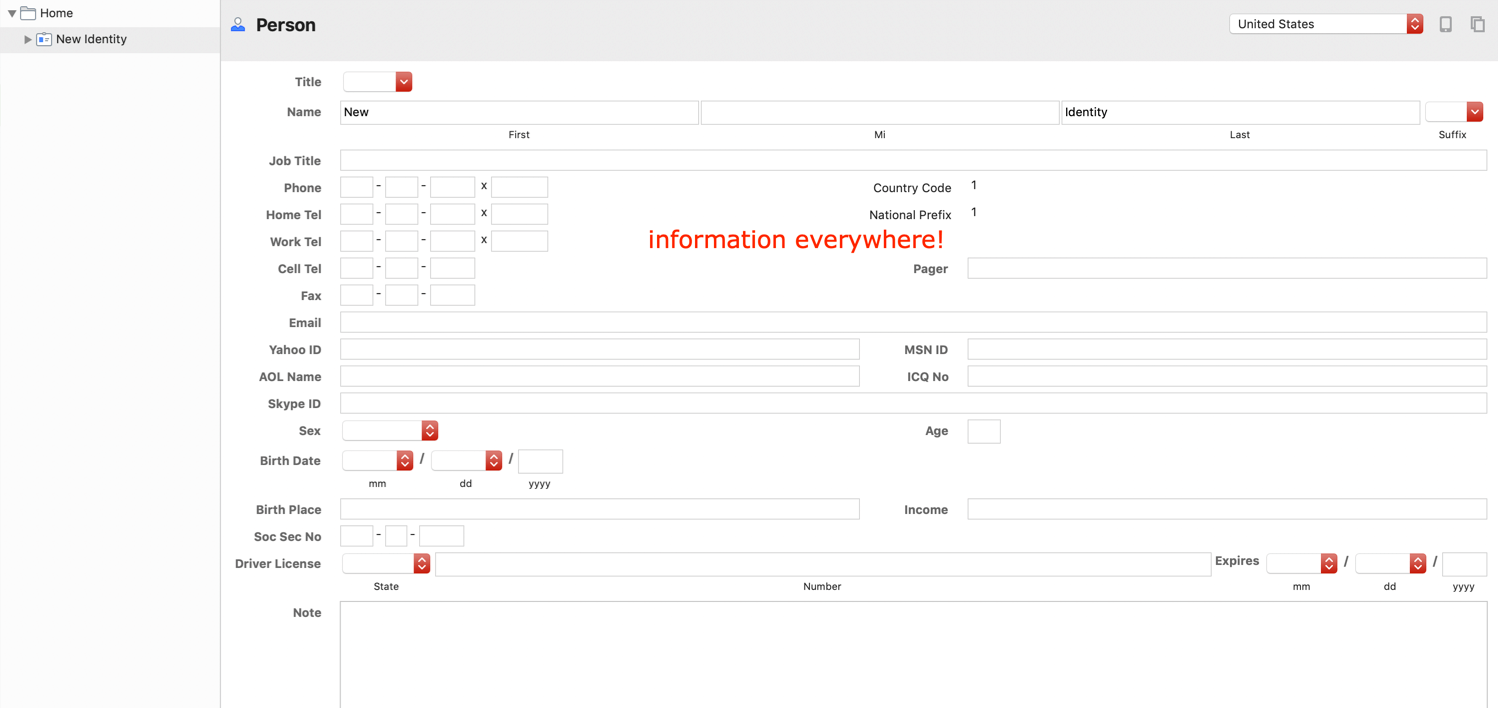
它可以通过我上面提到的方法进行保存,而不是手动填写一切的信息。
菜单整齐的排列,并位于应用程序左侧位置。但是即便是具有丰富经验的用户,要想要深入了解这些功能的具体用途也会遇到一些障碍。存在的问题并不在于软件布局是否得当,而是对于普通的用户而言,有太多的数据信息需要被处理,其中如AOL用户名或者传真号码等在如今的世界中已经很少会使用到。这样的问题,在“身份信息”部分尤其突出。登录信息部分还要好一些,有“备注”功能可以让用户添加额外的备注信息或区分两个不同的账户。无论如何,需要用户花费一点之间用于了解用户界面,这样就可以忽略掉不重要的环节而把重心放在最重要的地方。
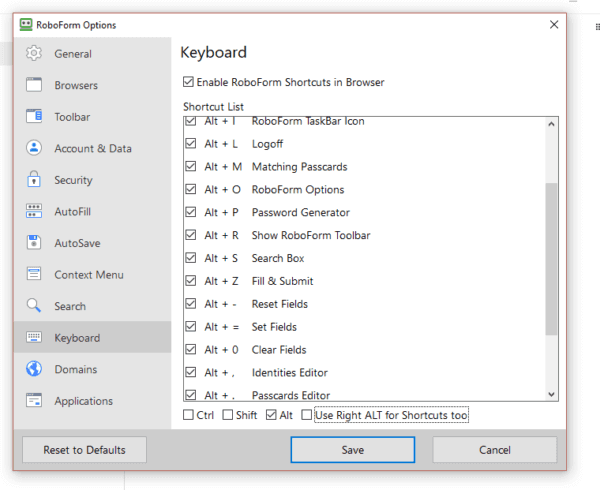
还有一堆自定义服务,尤其适合那些喜欢使用快捷键的用户。但是,再次强调,这里讨论的问题只适合那些想要使用高级功能的资深用户。大部分的普通用户对于软件是否能够按照自己的喜好变换界面并不十分感兴趣。
每一个浏览器扩展程序基本上都是该主要应用程序的一个精简版本。通过该程序,用户可以通过额外的方式进入安全中心和密码生成程序,进行访问和管理文件夹和身份信息等。
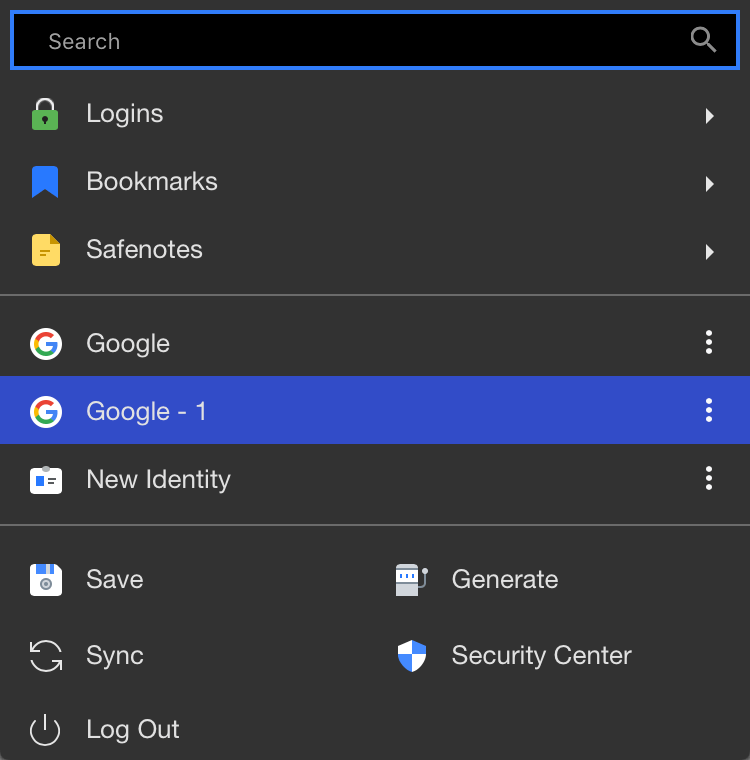
正如您所见到的那样,Safari浏览器扩展程序提供的内容和桌面端应用程序是一样的。也仅在扩展程序中,像同步和密码生成程序这样的功能才会被排列在最前排的位置。
至于移动端应用程序,填写的过程也很相似。移动端版本上提供的标签和桌面端应用程序是完全一致的,尽管在移动端您可以使用PIN码并配合指纹扫描程序和主密码实现登录。组织布局也要更合理一些。举例说明,您可以使用一套与移动网络浏览器方式完全一致的标签系统。这样在不同的功能之间切换就会变得更加容易。
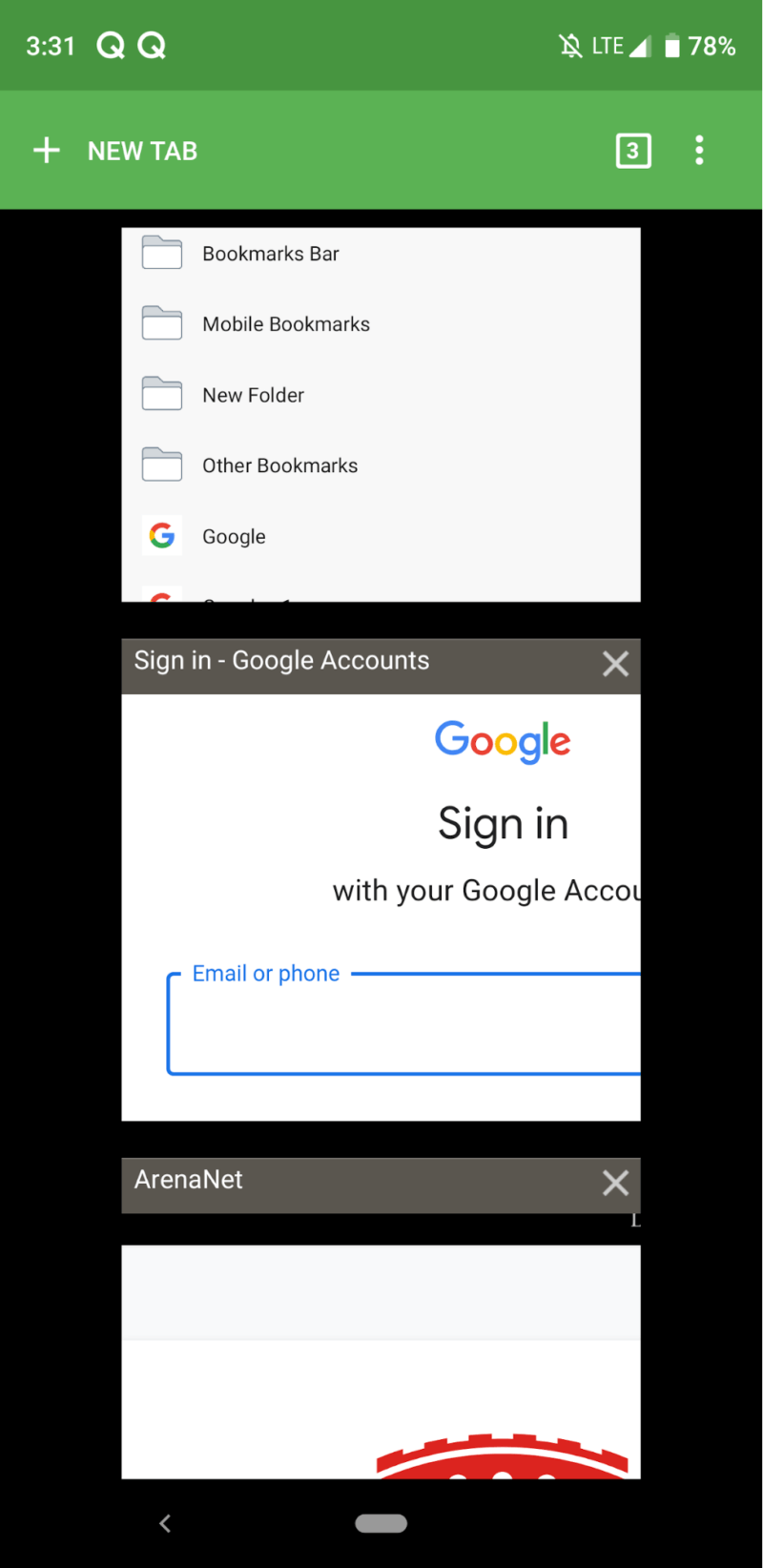
标签组织是移动端屏幕的关键所在。如果您需要管理多个账号或密码,在标签之间切换会让事情变得更加容易。您甚至可以在应用内的浏览器中登录不同的账号并将这些信息存储到RoboForm中。
最后,如果这款应用程序不支持使用您的母语,您可以上传语言文件!虽然该平台系统提供了对很多语言的支持,但有时难免出现遗漏。
客户支持服务
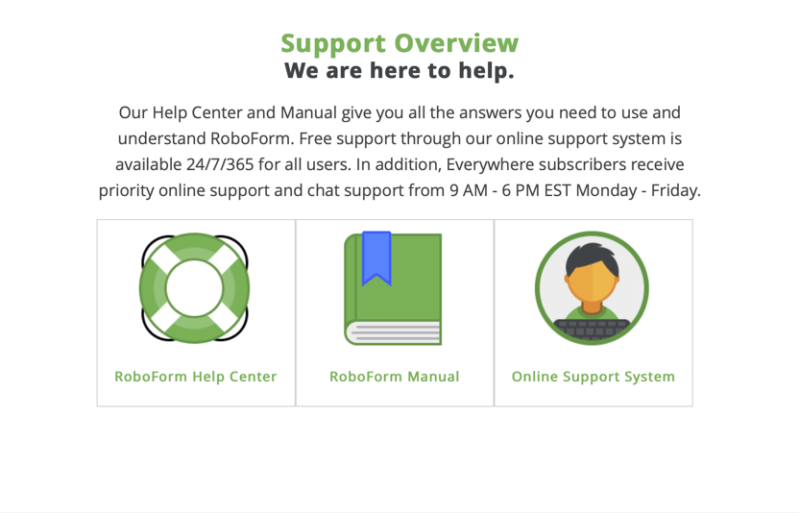
无处不在(Premium)方案的订购者可以获得优先的支持服务。任何购买此服务的用户,请务必谨记这点!
RoboForm的支持服务包括了在线交流支持、电话热线、电子邮件、及时聊天、工单系统以及社交媒体信息服务几种方式。虽然这些功能都很不错,但真正最主要的服务还是帮助中心,而在我测试中该公司很快就回复我的问题。
该功能涵盖了很多方面的信息,包括商业方案、扩展程序、移动端应用程序,等等。有关这款应用程序的几乎所有问题都可以在这里找到答案。帮助中心甚至还提供了RoboForm之前版本的有关内容。事实上,这些大量的详细信息同时被 制作成视频并上传到YouTube供用户参考,这样您就可以一边观看一边操作以解决实际遇到的任何问题!

使用工单系统,我在不到几小时的时间内就收到了来自RoboForm职员的回复。在回复中,我被告知任何订购付费方案的用户都可以获得一个长达30天的退款保障服务。我通过Facebook的联系也很快就收到了回复消息,这一点很不错,是一种不错的尝试。该平台更适合年轻人,更现代化的人群。
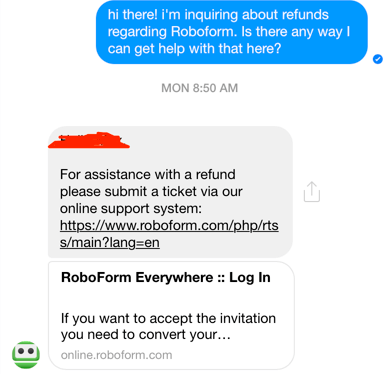
还值得一提的是,RoboForm提供回拨服务,这也是唯一一家这样做的平台系统。如果在您拨打电话联系该公司的期间遇到了线路繁忙,该公司会在稍后空闲的时间里向您回拨电话,这样您就不必等待过长的时间。
安全性
登录到管理软件,RoboForm只需要主密码即可。但是如果您不小心遗忘了关键的主密码,您将永远不能再访问您的账户,之所以发生这样的情况是该公司遵守“零知识(Zero Knowledge)”模式的政策。即有关与您的所有信息都是以加密的形式,存储在您本地的设备中。默认情况下,包括主密码在内的任何数据信息都不会被发送到RoboForm或放置于网络中。但与此同时,这也意味着,如果您不小心遗忘了主密码,该公司将也不能帮助您恢复。相反,您只能重置整个账户。
如果您是无处不在(Premium)方案的用户,还有一个可行的方案就是选择本地存储模式。也就是说,所有的数据在联网时使用,同时确保所有的数据都安全的离线保存,在离线期间不会与RoboForm管理软件发生任何数据的同步,只有设备再次连接时才更新数据。
如果您确实遗忘了自己的主密码,在彻底重置前还有一些可替代的途径:
紧急联系人
您可以添加紧急联系人信息,以备在需要的时候可以查看数据信息。如果您不小心遗忘了主密码,可以向紧急联系人发送电子邮件,并登录到目前版本的RoboForm客户端程序。利用此功能,可以帮助您恢复对账户访问的权限。
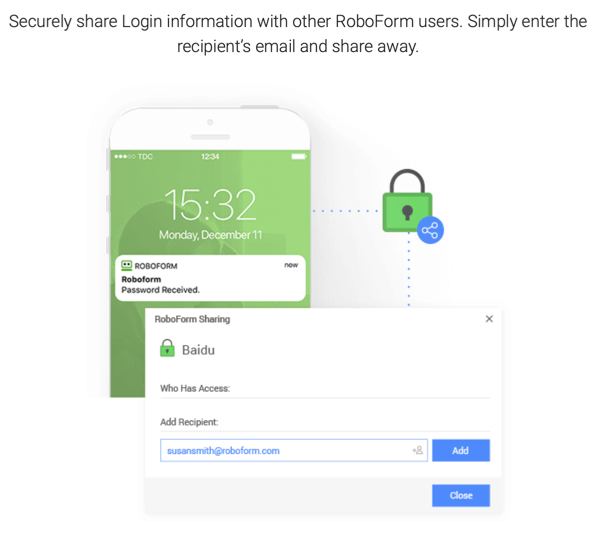
该功能在某些方面和LastPass很相似,您可以选择设置在通过紧急联系人功能恢复访问前账户必须多长的时间处于不活跃的状态。操作如上图所示,只需要添加接收者的电子邮件地址就可方便的完成过程。
导出数据
如果,出于某些原因,您在安全设置选项中选择了“不要求主密码(Don’t ask for Master Password)”,您确实可以在重置主密码之前导出数据信息。一旦这些数据被导出到一个CSV文件中,您就可以轻松重置RoboForm客户端并重新导入密码。
虽然,这款应用程序确实提供了2FA的简化版本功能。首先,用户登录后该功能会自动关闭。而一旦激活,就可以使用指纹登录具有生物指纹识别功能的设备。用户在线登录时需要用到一次性密码(One-Time Password)的功能,而该软件采取的措施是登录到未经验证的新设备时,会发送电子邮件或短消息。此外,需注意的是Google Authenticator是唯一可支持的第三方验证应用程序,像Authy等程序是不支持的。同时需要指出的是,这款应用程序采用的是AES 256位加密技术保障您的信息安全。
使用无处不在(Premium)方案,RoboForm支持在所有的已连接设备和浏览器中使用云备份和同步功能。除此以外,如果您是商用方案之外的任何方案都可以离线访问密码。